Jedwali la yaliyomo
Katika makala haya, tutajifunza kuondoa maelezo katika Excel . Tunatumia madokezo kama vikumbusho katika Excel 365 . Vidokezo husaidia kutangaza baadhi ya mambo muhimu ambayo hufanya hati ieleweke zaidi kwa wengine. Katika matoleo ya awali, tulitumia Maoni badala ya Vidokezo . Leo, tutaonyesha 5 njia rahisi za kuondoa madokezo katika Excel. Unaweza pia kutumia njia sawa za kufuta maoni katika matoleo ya awali ya Excel. Kwa hivyo, bila kuchelewa zaidi, tuanze mjadala.
Pakua Kitabu cha Mazoezi
Pakua kitabu cha mazoezi hapa.
Ondoa Notes.xlsm
5 Njia Rahisi za Kuondoa Vidokezo katika Excel
Ili kueleza mbinu, tutatumia mkusanyiko wa data ambao una taarifa kuhusu saa za kazi & mishahara ya baadhi ya wafanyakazi. Pia ina vidokezo muhimu. Tutajaribu kuondoa madokezo kwa kutumia baadhi ya mbinu rahisi.
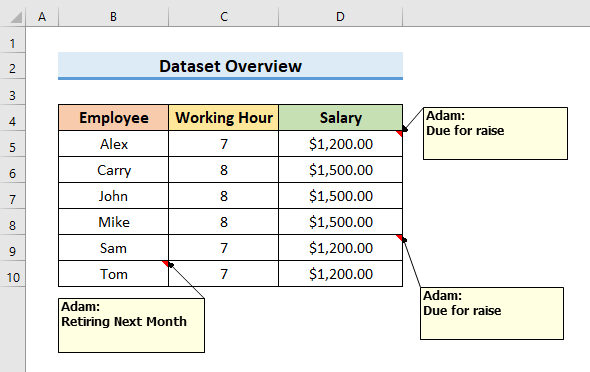
1. Tumia Chaguo la Futa ili Kuondoa Vidokezo katika Excel
Katika mbinu ya kwanza, tutafanya tumia chaguo la Futa ili kuondoa madokezo katika Excel. Kwa kutumia njia hii, unafuta noti moja na noti nyingi. Hebu tufuate hatua zilizo hapa chini ili kujua mchakato mzima.
HATUA:
- Kwa kuanzia, chagua kisanduku katika mkusanyiko wako wa data na ubonyeze Ctrl + A ili kuchagua visanduku vyote vilivyotumika.
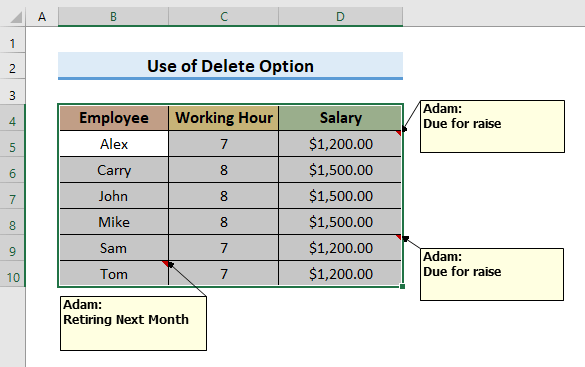
- Baada ya hapo, nenda kwenye Kagua kichupo na ubofye Futa kutoka kwa Sehemu ya Maoni .
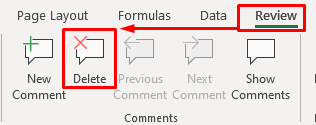
- Papo hapo, utaweza kuondoa madokezo yote.
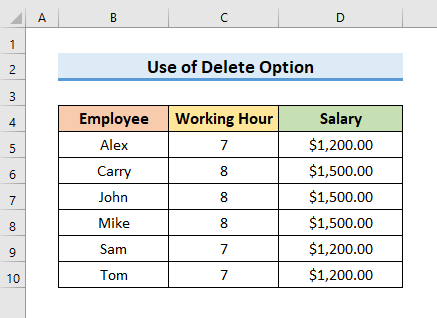
- Ili kufuta kidokezo kimoja, chagua kisanduku kilicho na kidokezo.
- Kisha, bofya kitufe cha Futa kutoka kwenye Kagua kichupo.
- Au, unaweza kubofya kulia kwenye kisanduku na uchague Futa Dokezo kutoka Menyu ya Muktadha .
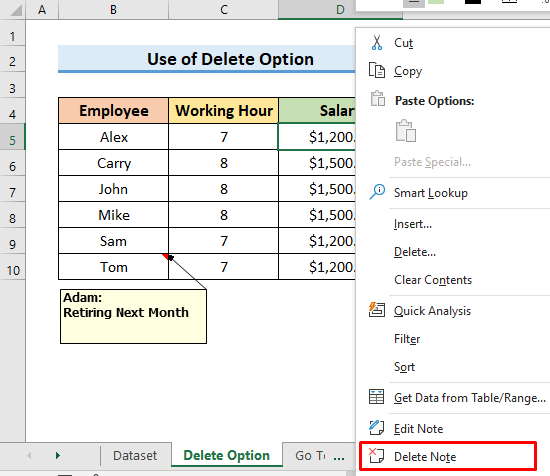
Soma Zaidi: Jinsi ya Kuficha Vidokezo katika Excel (Njia 3 Muhimu)
2. Futa Vidokezo Vyote kwa kutumia Excel Nenda kwa Kipengele Maalum
Ili kufuta madokezo yote katika lahakazi, unaweza kutumia kipengele cha Nenda kwa Maalum cha Excel. Utaratibu huu ni moja kwa moja. Hapa, tunatumia mkusanyiko wa data uliopita. Hebu tuzingatie hatua zilizo hapa chini ili kujifunza mbinu.
HATUA:
- Mwanzoni, bonyeza kitufe cha F5 kwenye kibodi ili kufungua Nenda Kwa kisanduku kidadisi.
- Pili, chagua Maalum kutoka Nenda kwa kisanduku cha mazungumzo. 14>
- Baada ya hapo, chagua Vidokezo na ubofye Sawa ili kuendelea.
- Baada ya kubofya Sawa , visanduku vilivyo na madokezo vitachaguliwa.
- Katika hatua ifuatayo, bofya kulia kwenye kisanduku chochote ulichochagua na uchague Futa Kidokezo kutoka Menyu ya Muktadha .
- Mwishowe, utaona matokeo kama picha hapa chini.
- Mwanzoni, chagua kisanduku katika mkusanyiko wa data na ubofye Ctrl + A ili kuchagua visanduku vyote vilivyotumika.
- Baada ya hapo, nenda kwenye kichupo cha Nyumbani na uchague Futa . Menyu kunjuzi itaonekana.
- Chagua Futa Maoni na Vidokezo kutoka hapo.
- Ndani mwisho, madokezo yote yataondolewa.
- Jinsi ya Kuongeza Vidokezo katika Excel (Mwongozo wa Mwisho)
- Badilisha Maoni kuwa Vidokezo katika Excel ( Njia 3 Zinazofaa)
- Ninawezaje Kuzuia Vidokezo Vyangu Kusogeza katika Excel (Njia 2 Muhimu)
- Kwanza, nenda kwenye kichupo cha Msanidi programu na uchague Visual Basic ili kufungua VisualMsingi dirisha.
- Vinginevyo, unaweza kubofya Alt + F11 ili kuifungua.
- Katika hatua ya pili, chagua Ingiza kisha, chagua Moduli kutoka kwenye menyu kunjuzi. Itafungua Moduli dirisha.
- Sasa, andika msimbo kwenye Moduli dirisha:
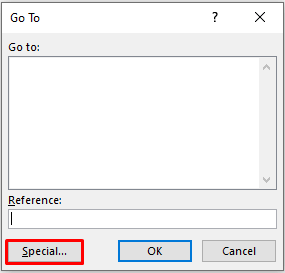
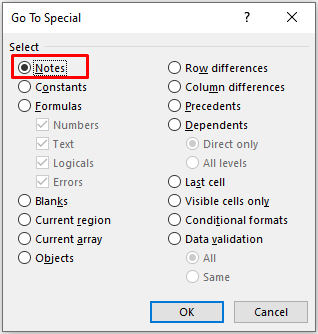
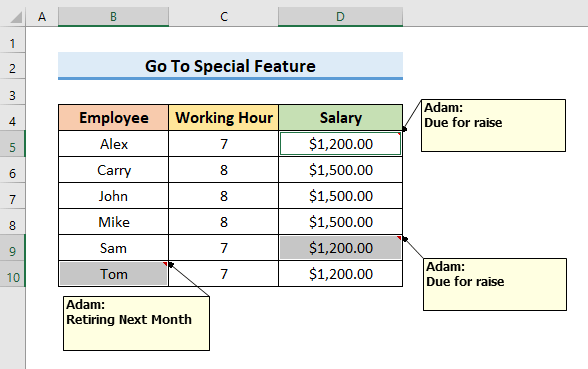
22>
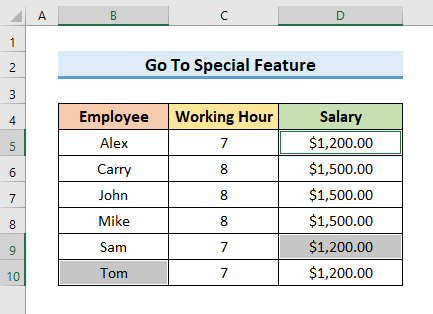
3. Ondoa Vidokezo katika Excel Kwa KutumiaChaguo la ‘Futa Maoni na Vidokezo’
Njia nyingine ya kuondoa madokezo katika Excel ni kutumia chaguo la ‘ Futa Maoni na Vidokezo ’. Unaweza kutumia njia hii kufuta dokezo moja au vidokezo vingi. Unaweza kupata chaguo la ' Futa Maoni na Vidokezo ' kwenye kichupo cha Nyumbani .
HATUA:
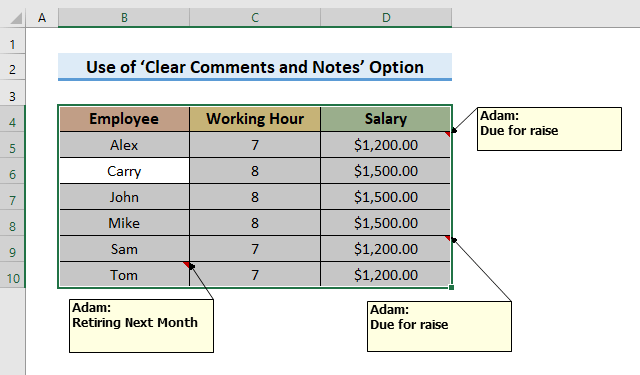
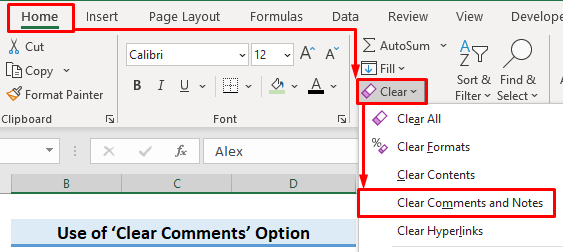
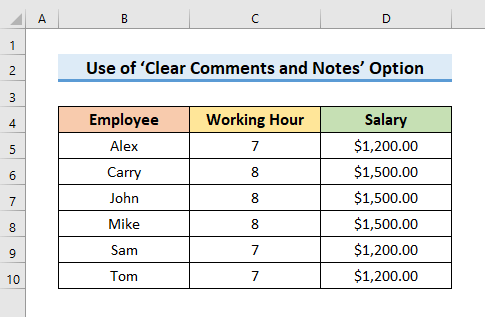
Soma Zaidi: Tofauti Kati ya Maoni na Vidokezo Vilivyounganishwa katika Excel
Visomo Sawa
4. Tumia Excel VBA ili Kuondoa Vidokezo vyote kutoka kwa Laha ya Kazi
Tunaweza pia kutumia VBA kuondoa madokezo yote kwenye laha-kazi. VBA inaturuhusu kufanya kazi nyingi kwa urahisi sana. Kwa mara nyingine tena, tutatumia mkusanyiko wa data uliotangulia.
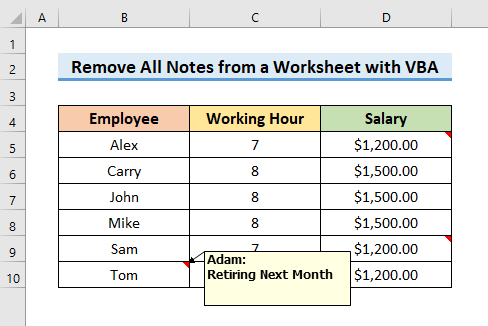
Fuata hatua zilizo hapa chini ili kujifunza mbinu.
HATUA:

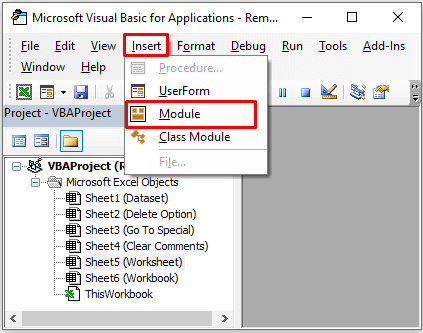
9514
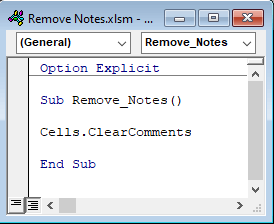
- Kisha, bonyeza Ctrl + S ili kuhifadhi msimbo.
- Baada ya hapo, bonyeza kitufe cha F5 na Endesha msimbo kutoka Macros dirisha.
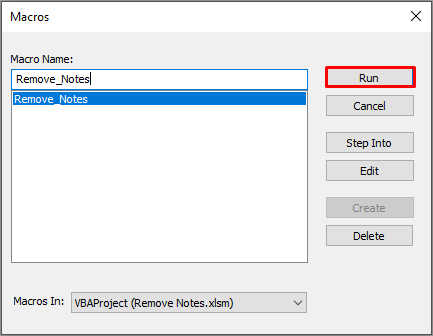
- Mwishowe, madokezo yatafutwa baada ya kutekeleza msimbo.
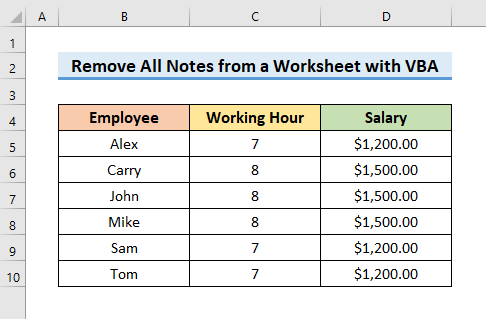
5. Futa Madokezo kutoka kwa Kitabu Kizima cha Kazi na Excel VBA
Katika njia ya awali, tuliondoa maelezo kutoka kwa karatasi. Lakini kwa njia hii, tutafuta maelezo kutoka kwa kitabu chote cha kazi kwa kutumia VBA . Kwa hivyo, bila kuchelewa, hebu tujifunze hatua.
STEPS:
- Kwanza kabisa, chagua Visual Basic kutoka 1>Kichupo cha Msanidi kwenye utepe. Itafungua Visual Basic dirisha.

- Katika hatua ifuatayo, chagua Ingiza na kisha , chagua Moduli .

- Baada ya kuchagua Moduli , Moduli dirisha itatokea.
- Sasa, charaza msimbo katika Moduli dirisha:
8954
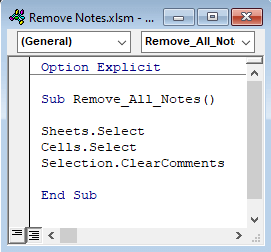
- Baada ya hapo, bonyeza Ctrl + S ili kuhifadhi msimbo.
- Ili kutekeleza msimbo, bonyeza kitufe cha F5 kwenye kibodi. A Macros dirisha litaonekana.
- Chagua msimbo unaotaka na ubofye Endesha katika Macros dirisha.
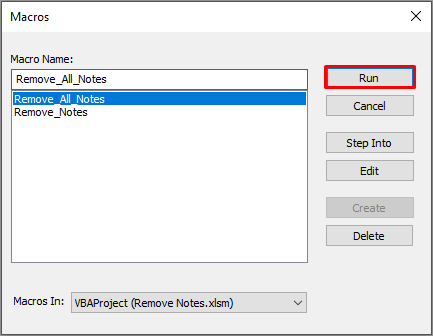
- Mwishowe, itafuta laha zote na kufuta madokezo yote.
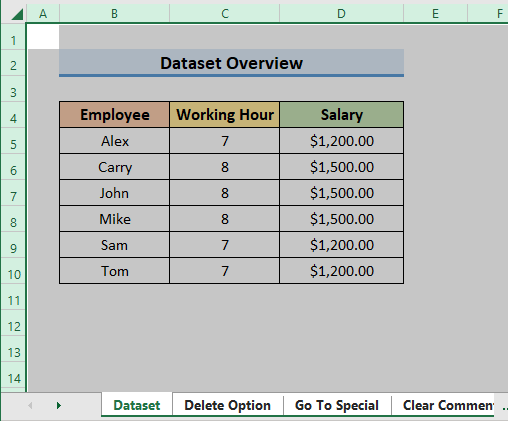
Ongeza Kitufe cha 'Futa Maoni' katika Excel Upauzana wa Ufikiaji Haraka
Tunaweza kuongeza kitufe cha Futa Maoni katika Upauzana wa Ufikiaji Haraka ili kuondoa madokezo haraka. Huokoa muda na kurahisisha mchakato. Tunaweza kuongeza kitufe cha Futa Maoni katika Upauzana wa Ufikiaji Haraka kwa kufuata hatua chache. Ili kupata maelezo zaidi, hebu tuzingatie hatua zilizo hapa chini.
HATUA:
- Kwanza, bofya Badilisha Upauzana wa Ufikiaji Haraka ikoni na uchague Amri Zaidi kutoka kwenye menyu kunjuzi.
- Itafungua dirisha la Chaguo za Excel .
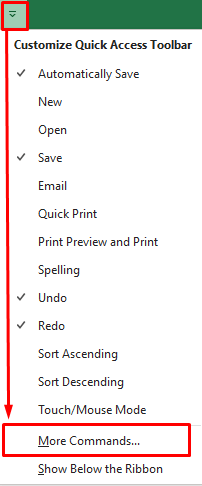
- Sasa, chagua Amri Zote katika sehemu ya ' Chagua amri kutoka ' ndani ya Chaguo za Excel dirisha.
- Kisha, chagua Futa Maoni na ubofye Ongeza kuingiza chaguo za kufuta madokezo kwenye Upauzana wa Ufikiaji Haraka .
- Baada ya hapo, bofya Sawa ili kuendelea.
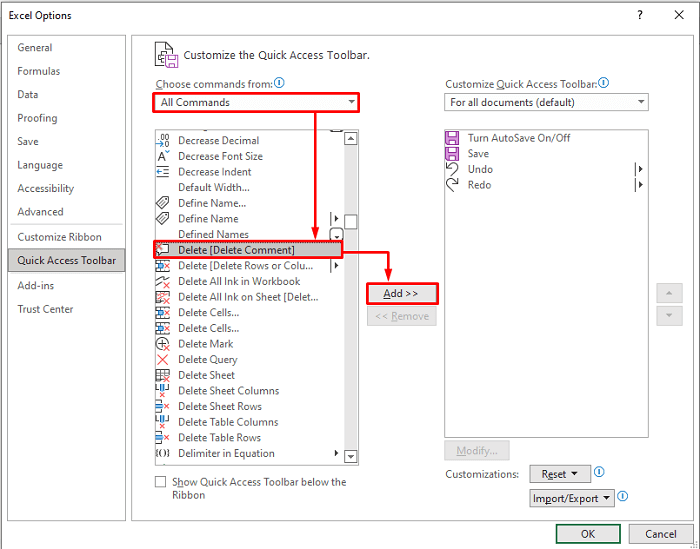
- Mwishowe, utaona kitufe cha ' Futa Maoni ' kwenye Upauzana wa Ufikiaji Haraka .
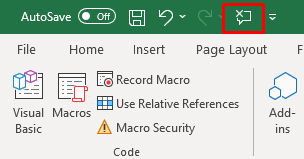
Hitimisho
Katika makala haya, tumeonyesha 5 njia rahisi za Kuondoa Vidokezo katika Excel . Natumai njia hizi zitakusaidia kutekeleza majukumu yakokwa urahisi. Kwa kuongeza, unaweza kutumia njia sawa kufuta maoni. Zaidi ya hayo, tumeongeza pia kitabu cha mazoezi mwanzoni mwa makala. Ili kupima ujuzi wako, unaweza kuipakua ili kufanya mazoezi. Tembelea tovuti ya ExcelWIKI kwa makala zaidi kama haya. Mwisho wa yote, ikiwa una mapendekezo au maswali, jisikie huru kuuliza katika sehemu ya maoni hapa chini.

